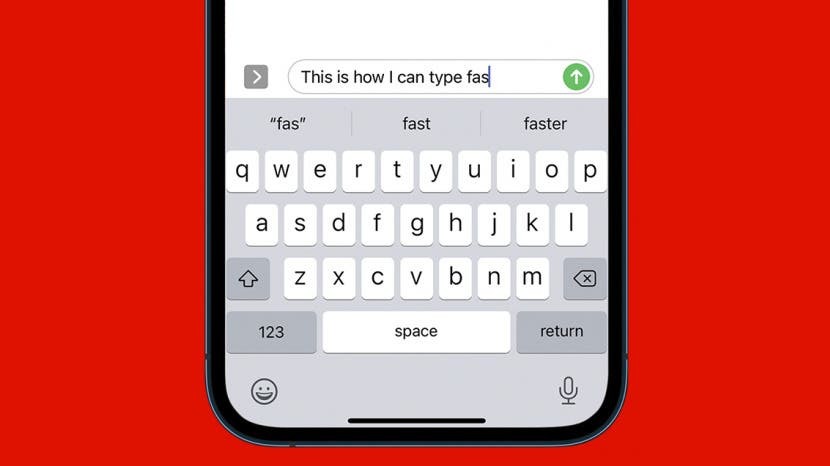
Šajās dienās mācās rakstīt ātrāk un precīzāk, tas patiesībā ir mācīšanās rakstīt gudrāks. Mēs parādīsim, kā izmantot vienkāršus iPhone tastatūras iestatījumus un īsinājumtaustiņus, lai rakstītu tekstu, kuru vēlaties nosūtīt, mazāk pieskaroties tastatūrai. Izmantojot šos parocīgos rakstīšanas padomus, varēsiet vieglāk piekļūt cipariem un īpašajām rakstzīmēm un rakstīt pilnus vārdus ar mazāku pieskārienu skaitu savā iPhone. Sāksim!
Saistīts: Jūsu iPhone grupas ziņojumu ceļvedis operētājsistēmā iOS 14
Pāriet uz:
- 1. Ievietojiet punktu no rakstzīmju tastatūras
- 2. Iestatiet Caps Lock
- 3. Ātra piekļuve numuriem
- 4. Kā atsaukt rakstīšanu
- 5. Atlasiet Vārdi ar jutīgu tekstu
- 6. Iestatiet teksta aizstāšanas saīsnes
- 7. Izmantojiet Slide-to-Type
1. Ievietojiet punktu no rakstzīmju tastatūras
Šis īpaši vienkāršais īsinājumtaustiņš ir viens no maniem iecienītākajiem ātrās rakstīšanas padomiem. Teikuma beigās veiciet dubultskārienu atstarpes taustiņam, un īsziņai tiks pievienots punkts ar atstarpi. Lai gan tas ir tikai dažas sekundes ātrāk nekā parastā punkta pievienošanas metode, tas ietaupa jūs no nepieciešamības pārslēgties uz īpašo rakstzīmju tastatūru un jūtas daudz efektīvāks.
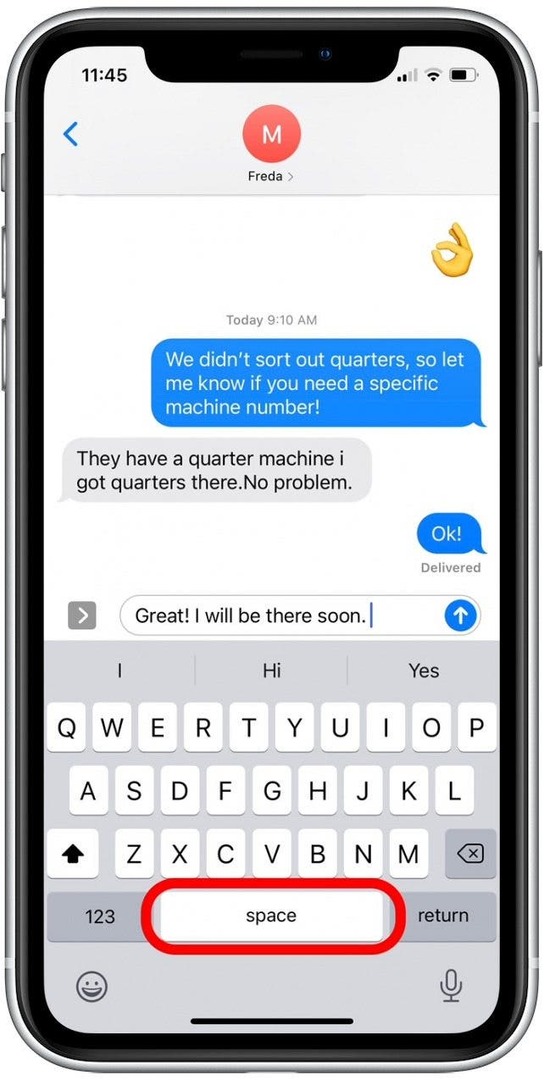
Šis īsinājumtaustiņš parasti ir iespējots pēc noklusējuma; tomēr, ja tas nedarbojas, atveriet Iestatījumi, pieskarieties Vispārīgi, pieskarieties Tastatūra un pieskarieties slēdzim blakus "." Īsceļš. Slēdzis būs zaļš, kad tas ir iespējots, un pelēks, kad tas ir atspējots.
2. Iestatiet Caps Lock
Kad vēlos svinēt svētkus ar draugiem (vai sazināties ar kādu svarīgu jautājumu), iestatot lielos burtus savā iPhone tālrunī, tiek samazināts iPhone tastatūras pieskārienu skaits. Šis īsinājumtaustiņš ir vienkāršāks un ātrāks, nekā pieskarties katras rakstzīmes pārslēgšanas pogai. Tā darīt:
- Veiciet dubultskārienu pārslēgšanas poga lai iestatītu burtslēgu.
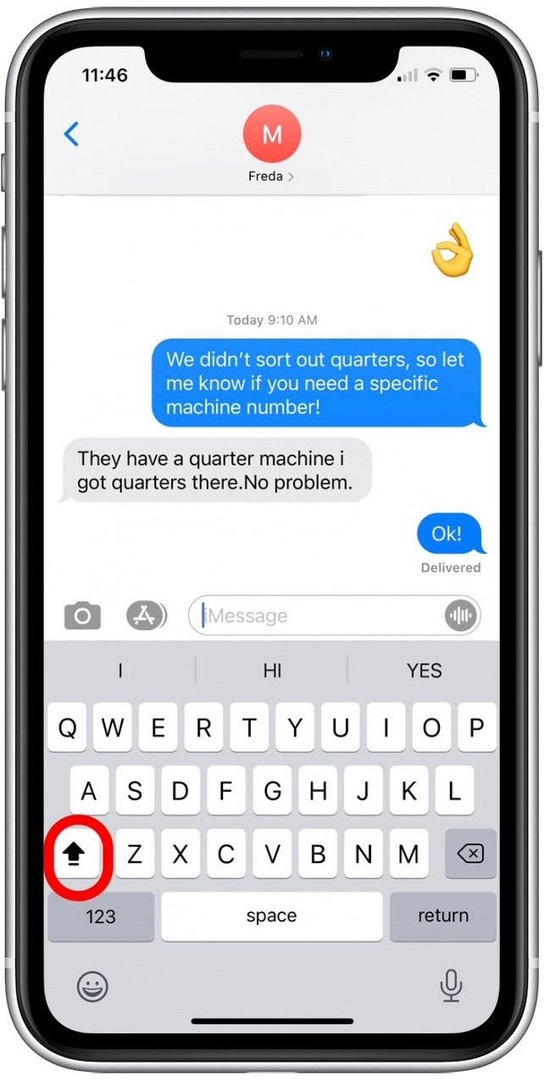
- Ierakstiet tekstu, kuru vēlaties rakstīt ar lielo burtu.
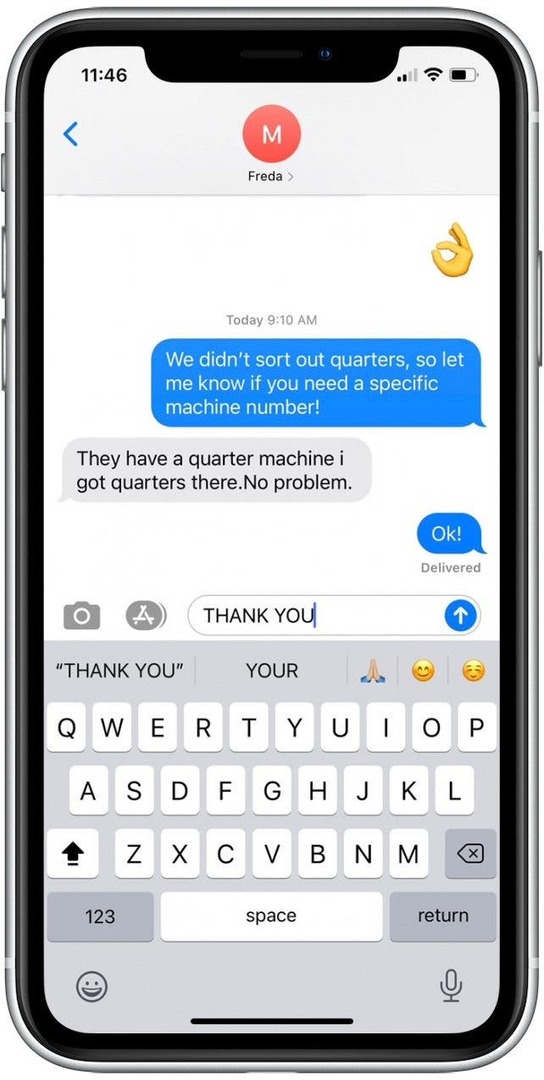
- Pieskarieties pārslēgšanas poga lai atspējotu burtslēgu un turpinātu rakstīt kā parasti.
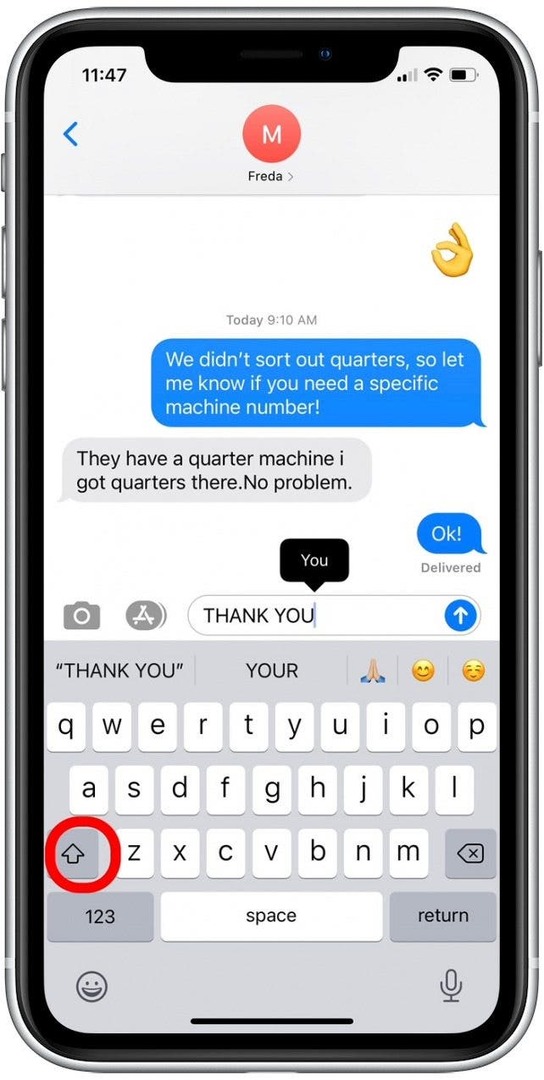
Šis īsceļš ir iespējots pēc noklusējuma; tomēr, ja tas nedarbojas, atveriet Iestatījumi, pieskarieties Vispārīgi, pieskarieties Tastatūra un pieskarieties slēdzim blakus Iespējot Caps Lock. Kad tas būs iespējots, slēdzis būs zaļš, un tagad darbosies iepriekš redzamā saīsne.
3. Ātra piekļuve numuriem
Ja rakstāt ciparus, bieži vien ir jāpieskaras, lai pārslēgtos uz ciparu tastatūru, pieskarieties ciparam (vai ciparu sērijai) un pieskarieties, lai atgrieztos galveno rakstzīmju tastatūrā. Izmantojot šo iPhone īsinājumtaustiņu, mēs varam saīsināt procesu:
- Ar kreiso roku nospiediet un turiet pogu 123.
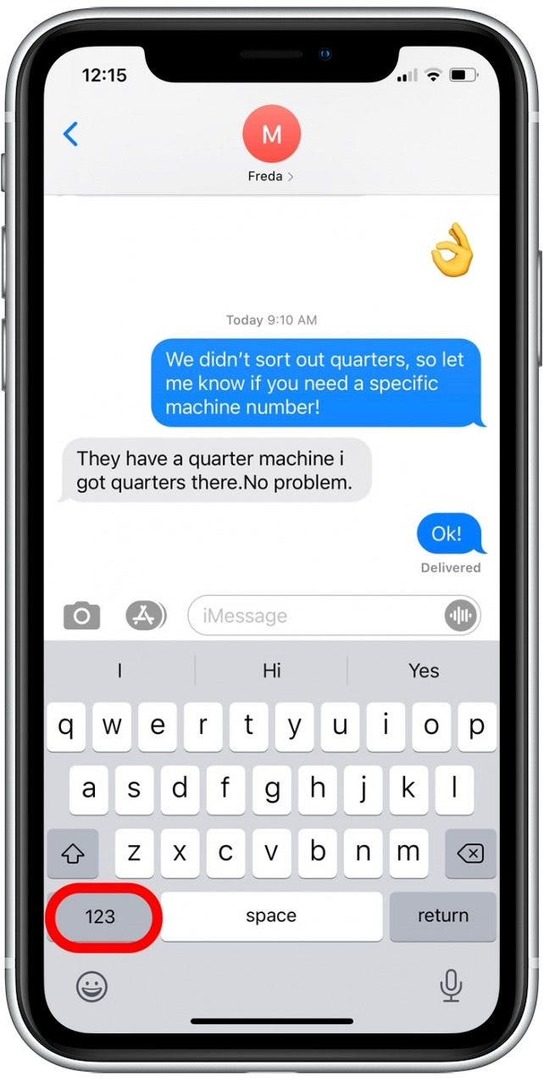
- Joprojām nospiežot un turot 123 poga, ierakstiet ciparus, ko vēlaties ievadīt.
- Atlaidiet pogu 123, un jūs automātiski atgriezīsities pie burtu tastatūras.
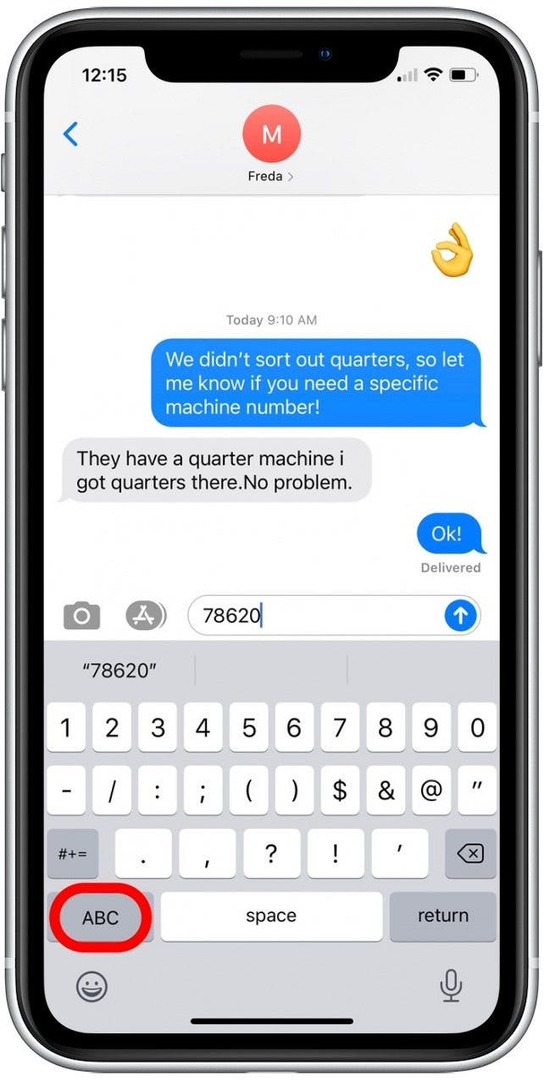
Šis process kļūst vēl ātrāks, ja vēlaties ievadīt vienu skaitli vai speciālo rakstzīmi. Lai izvairītos no tastatūras pārslēgšanas, nospiediet pogu 123 un, nepaceļot pirkstu, velciet, lai atlasītu taustiņu, kuru vēlaties rakstīt. Pēc tam paceliet pirkstu, lai automātiski atgrieztos ABC tastatūrā.
4. Kā atsaukt rakstīšanu
Lai gan šis īsinājumtaustiņš ir par drukātā teksta dzēšanu, man bija jāiekļauj šis jaukais iestatījums, jo tas ir viens no vienkāršākajiem iPhone trikiem, ar ko esmu saskāries. Ja esat ierakstījis garu tekstu un pārdomājis tā nosūtīšanu, varat vienkārši pakratīt savu iPhone tālruni, lai izdzēstu pēdējo ievadīto teikumu (tā vietā, lai nospiestu un turētu dzēšanas pogu).
- Kad ir atvērta saruna, kurā ir jūsu rakstītais ziņojums, ātri sakratiet savu iPhone vienu vai divas reizes.
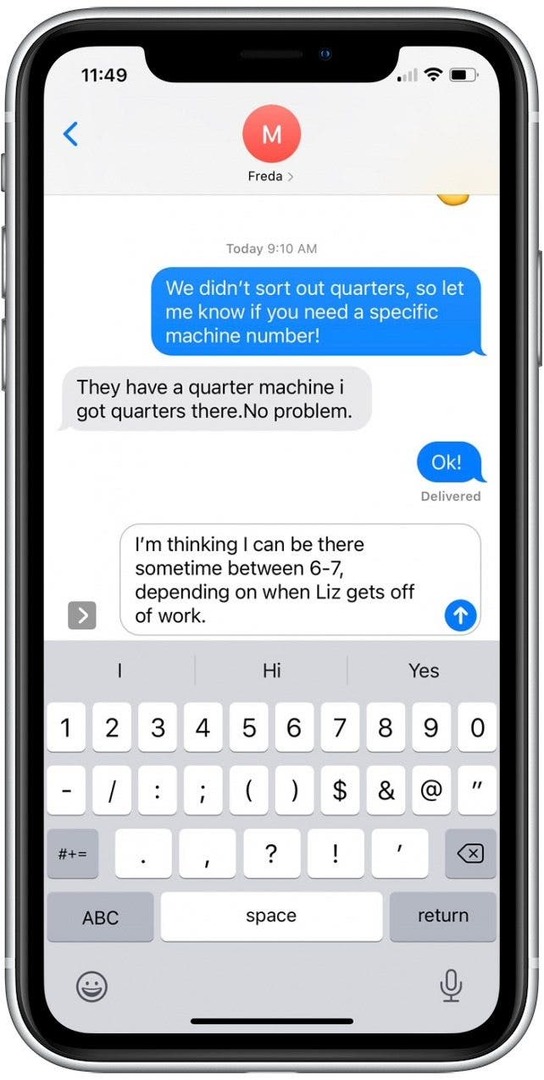
- Krāns Atsaukt.
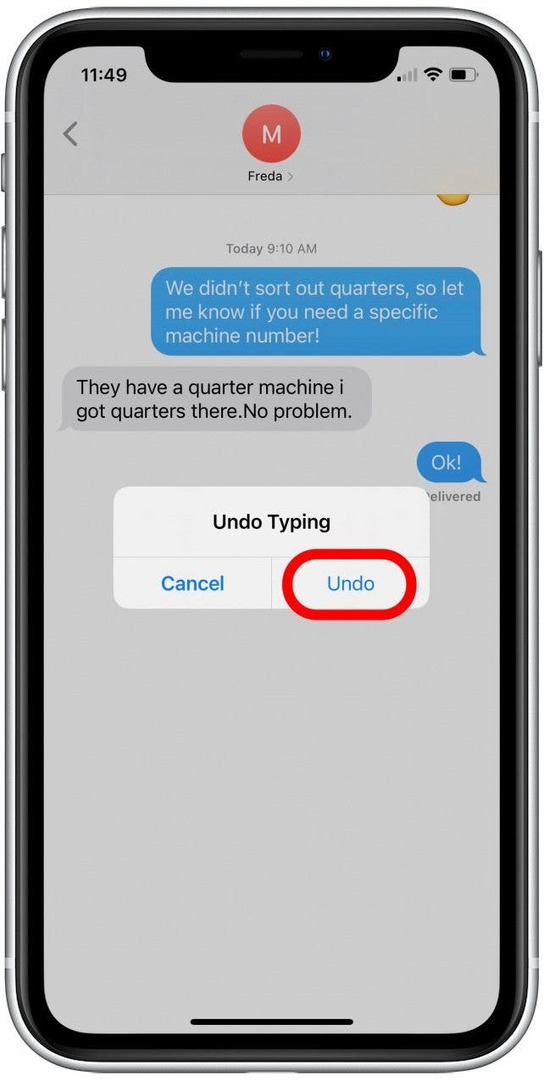
Pēdējais ievadītais teikums tiks dzēsts no īsziņas melnraksta. Ja šis īsinājumtaustiņš jums nedarbojas, atveriet lietotni Iestatījumi, atlasiet Pieejamība, pieskarieties vienumam Pieskarieties un pieskarieties pārslēgšanai blakus vienumam Kratīt, lai atsauktu. Kad tas ir iespējots, slēdzis būs zaļš.
5. Atlasiet Vārdi ar jutīgu tekstu
Izmantojot jutīgo tekstu, tastatūras augšdaļā varat redzēt vārdu un frāžu ieteikumus. Šie ir vārdi, ko jūsu iPhone paredz, ka ievadīsit nākamreiz, pamatojoties uz jūsu iepriekšējām teksta sarunām, rakstīšanas stilu un vietnēm, kuras apmeklējat savā iPhone tālrunī. Izmantojot jutīgo tekstu, varat atlasīt visu vārdu, nevis rakstīt ziņu pēc rakstzīmes. Kā tas strādā:
- Sāciet rakstīt ziņojumu un, kad redzat ieteikto vārdu, pieskarieties, lai to pievienotu ziņojumam.
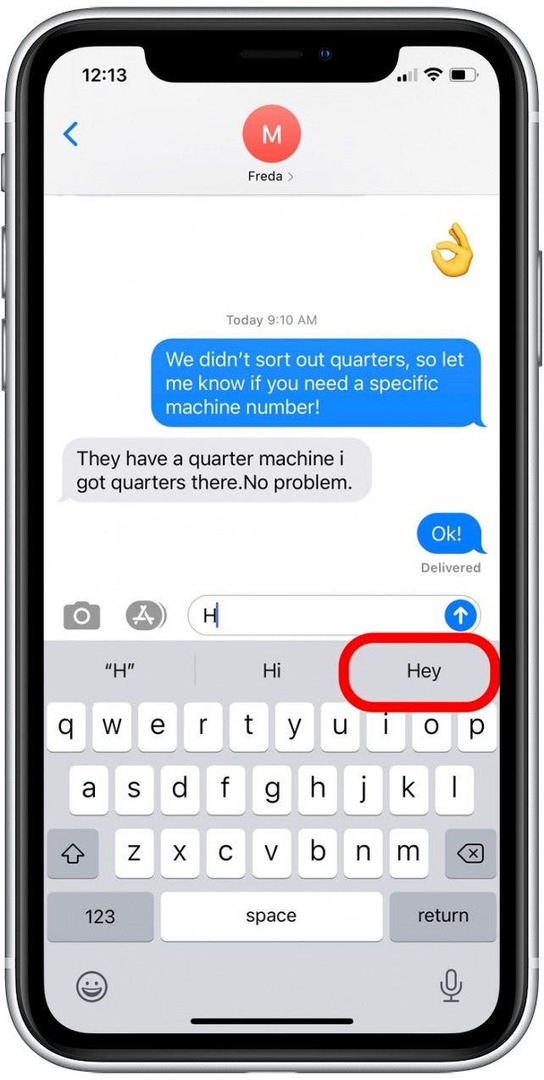
- Ja neredzat vajadzīgo vārdu, pieskarieties dažām vārda pirmajām rakstzīmēm, un tas, visticamāk, tiks parādīts.
Šis īsceļš ir iespējots pēc noklusējuma; tomēr, ja vārdu opcijas netiek rādītas tastatūras augšdaļā, atveriet Iestatījumi, pieskarieties Vispārīgi, pieskarieties Tastatūra un pieskarieties slēdzim blakus Jutīgā. Kad tas būs iespējots, slēdzis būs zaļš, un tagad darbosies iepriekš redzamā saīsne.
6. Iestatiet teksta aizstāšanas saīsnes
Izmantojot šo ātrās rakstīšanas padomu, jūs iestatīsit īsinājumtaustiņus frāzēm, kuras bieži lietojat. Piemēram, manā tālrunī ir iestatīta teksta aizstāšanas saīsne, tāpēc, ierakstot “fmin” un pieskarieties atstarpei joslā, mans iPhone aizstāj to ar "Es būšu klāt pēc piecām minūtēm". Lūk, kā iestatīt teksta aizstāšanu īsceļu.
- Atveriet Iestatījumu lietotne.
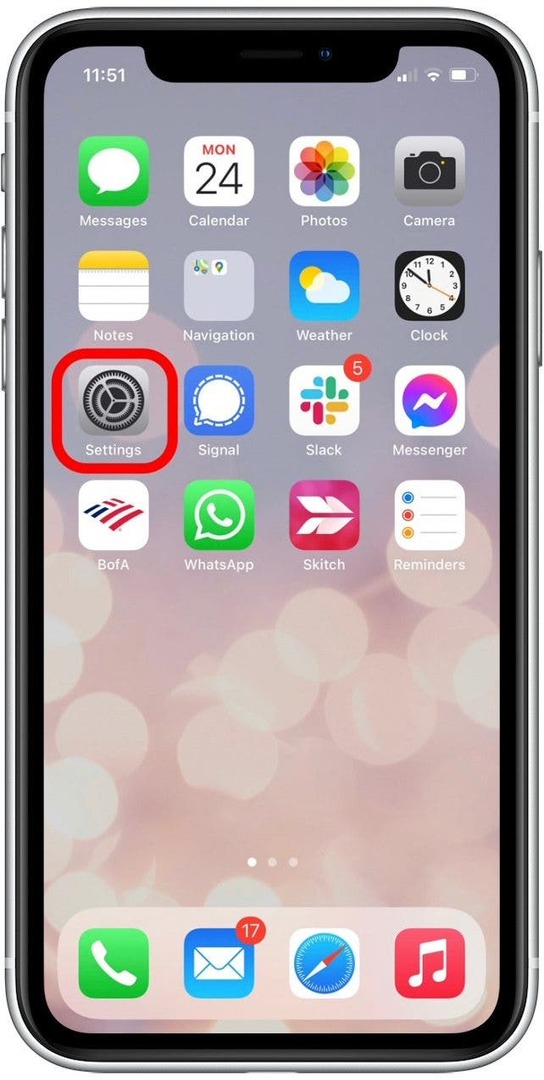
- Krāns Ģenerālis.
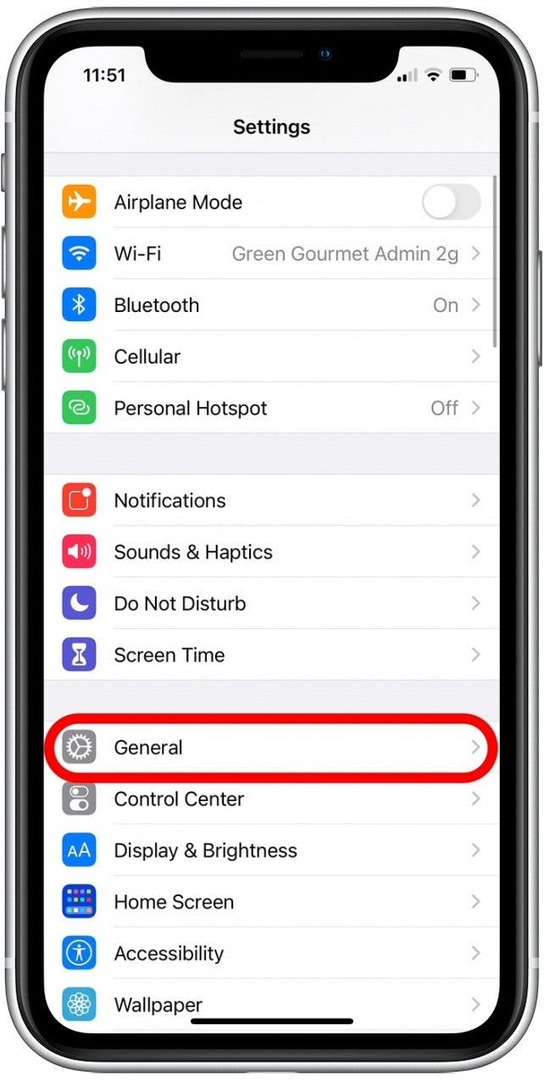
- Krāns Tastatūra.
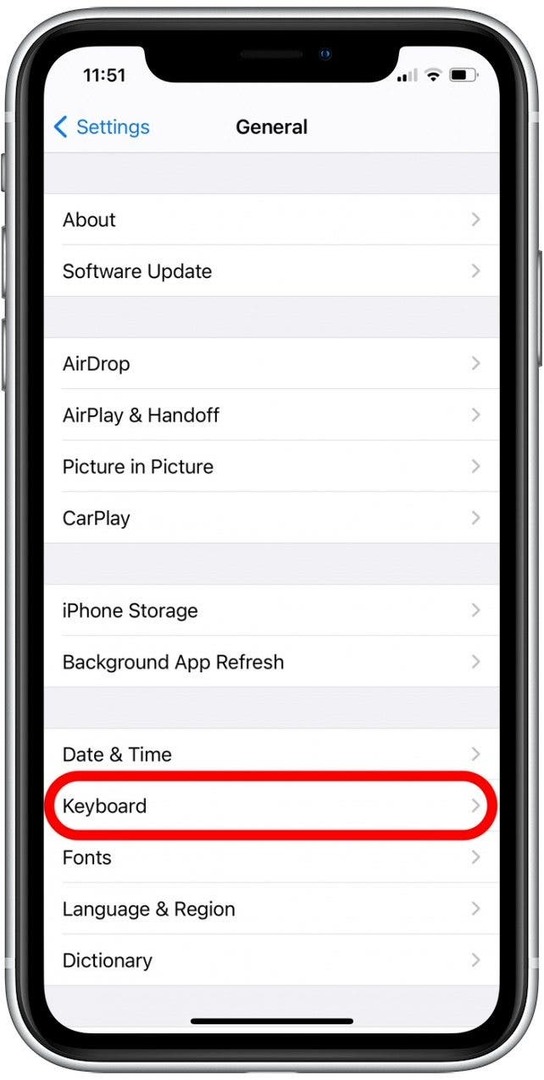
- Krāns Teksta aizstāšana.
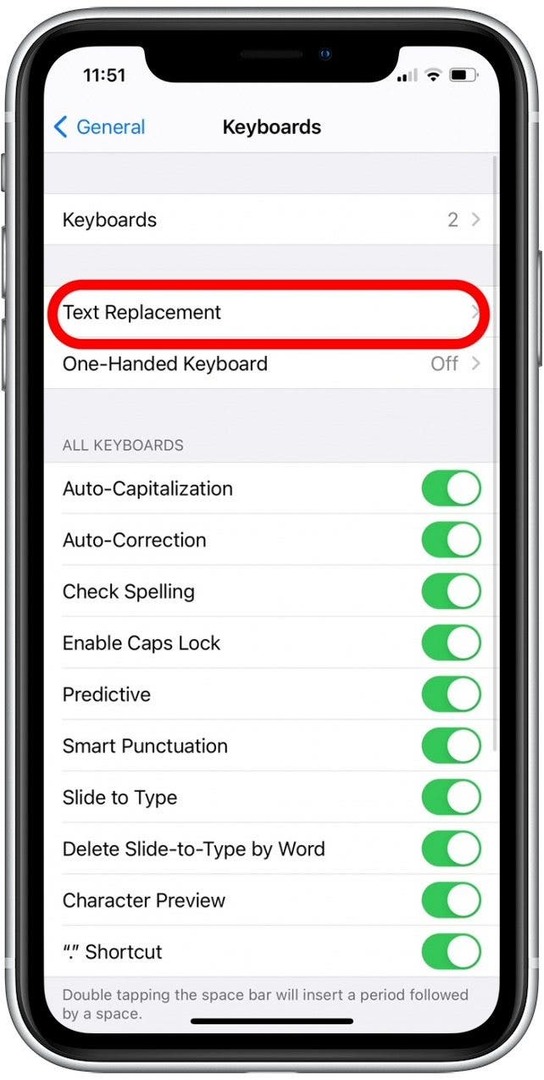
- Pieskarieties plus ikona lai pievienotu jaunu saīsni.
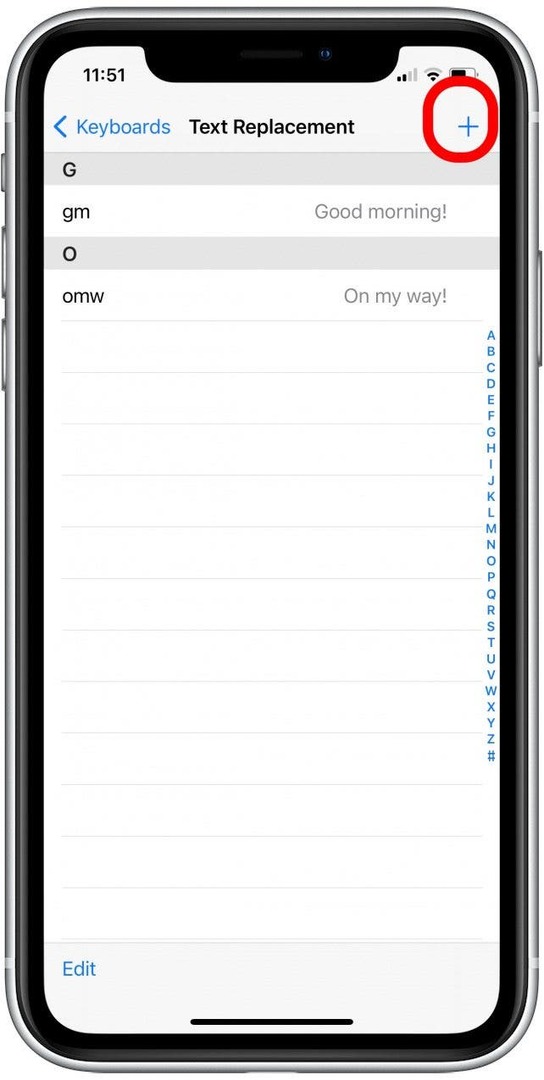
- Iekš Frāze laukā ierakstiet vārdus, kuriem vēlaties izveidot saīsni.
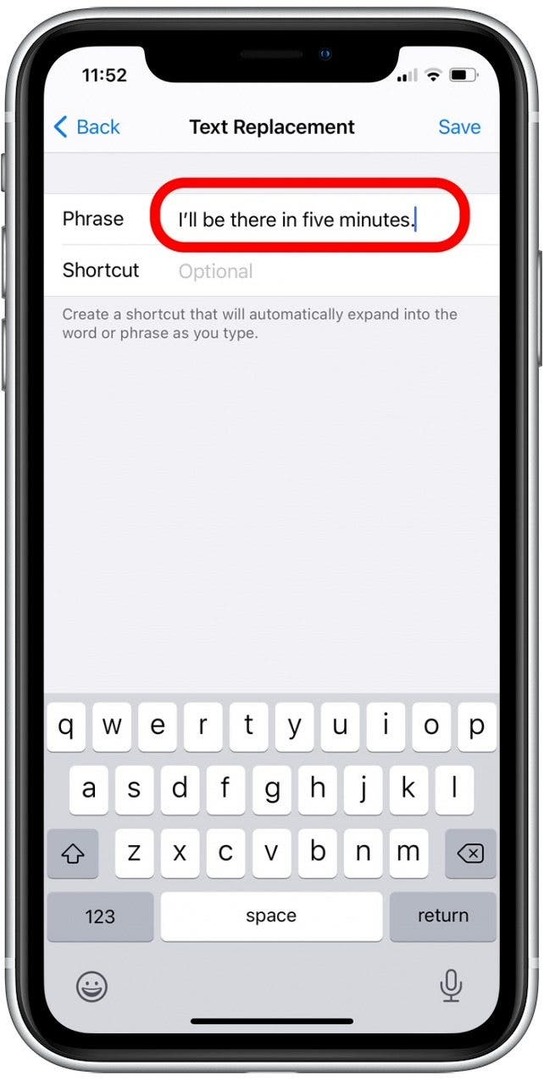
- Iekš Īsceļš laukā ierakstiet rakstzīmes, kas attēlos jūsu saīsni.
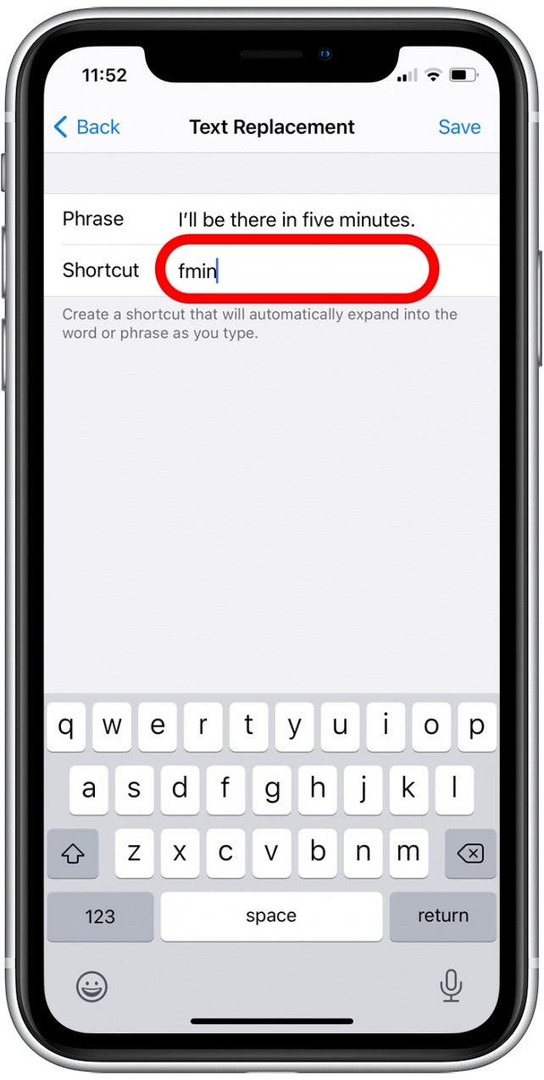
- Krāns Saglabāt. Tagad ikreiz, kad ierakstāt īsinājumtaustiņu rakstzīmes un nospiežat atstarpes taustiņu, teksts tiks aizstāts ar jūsu frāzi.
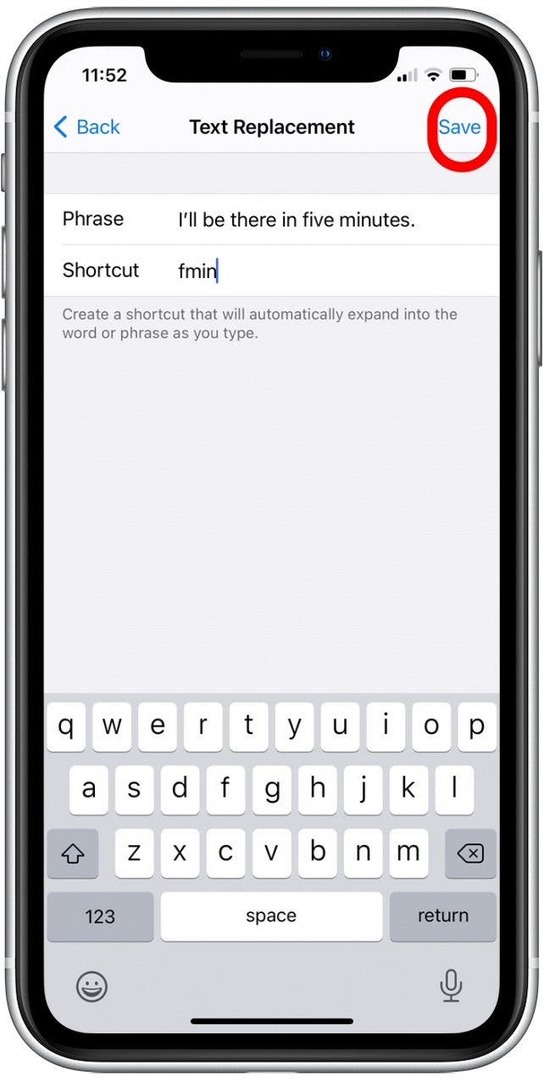
Pievienojiet teksta aizstāšanas saīsnes visām bieži lietotajām frāzēm, un, pirms jūs to sapratīsit, jūs sūtīsit tekstus efektīvāk, nekā jūs domājāt par iespējamu.
7. Izmantojiet Slide-to-Type
Es tikai nesen uzzināju par īsinājumtaustiņu slaidu rakstīšanai, un esmu pārsteigts par to, cik daudz ātrāk tas ir, nekā rakstīt savā iPhone. Izmantojot slaidu, lai rakstītu, vienkārši velciet ar pirkstu pa tastatūru virs rakstzīmēm, kuras vēlaties rakstīt. Pamatojoties uz jūsu žestu, jūsu iPhone uztver jūsu rakstīto vārdu un pievieno to tekstam. Ja jums nepatīk mēģināt precīzi pieskarties konkrētam taustiņam, šis īsinājumtaustiņš ir paredzēts jums! Tālāk esmu pievienojis piemēru, lai ilustrētu, kā tas darbojas.
- Ar vienu nepārtrauktu kustību velciet ar pirkstu pa tastatūru, lai atlasītu vārda rakstzīmes. Tālāk esošajā piemērā ir parādīta bīdāmā kustība, lai rakstītu "Hei".
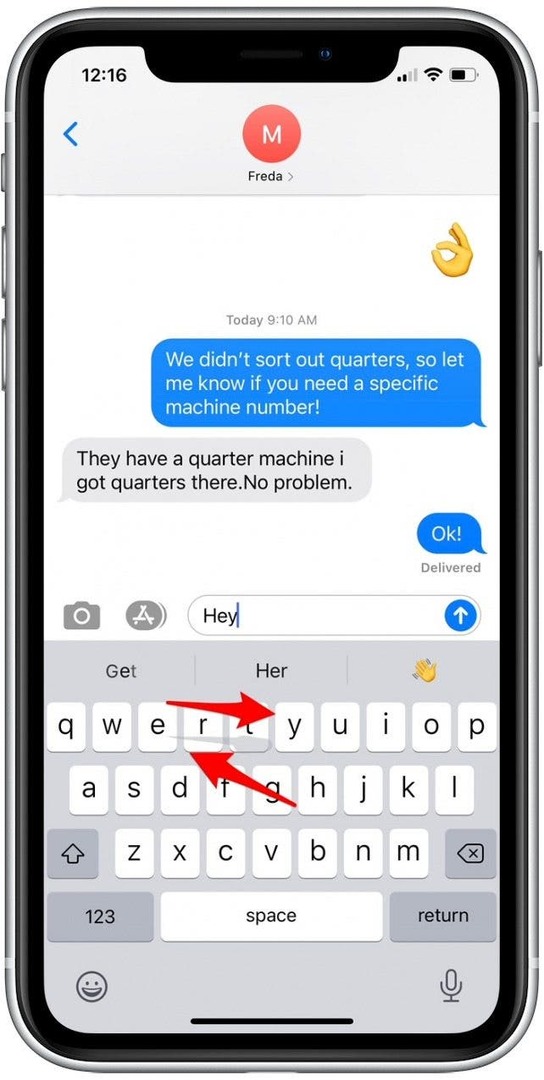
- Paceliet pirkstu, un vārds tiks pievienots jūsu tekstam. Velciet ar pirkstu, lai pievienotu nākamo vārdu.
Šis īsinājumtaustiņš ir iespējots pēc noklusējuma, tomēr, ja tas nedarbojas, atveriet Iestatījumi, pieskarieties Vispārīgi, pieskarieties Tastatūra un pieskarieties pārslēgšanai blakus vienumiem Slaidu-to-Type un Dzēst slaidu-to-tipa, izmantojot Word. Kad tie būs iespējoti, slēdži būs zaļi.